Hello friends, आज हम बात करने वाले हैं फोटो की पेंसिल ड्रॉइंग बनाना कैसे सीखें? के बारे में। आप किस प्रकार किसी Photo की पेंसिल ड्रॉइंग बना सकते है? यह जानकारी आपको इस आर्टिकल पोस्ट में मिलने वाली है।
Also Read – Pictory ai से फोटोज को कैसे एडिट करें ?
फोटो को पेंसिल ड्रॉइंग में कैसे बदलें?
अगर आप अपनी फोटो को पेंसिल स्केच में बदलना चाहते हैं, तो यह काम अब बहुत आसान हो गया है। आप बिना किसी प्रोफेशनल स्केचिंग स्किल के अपनी फोटो को खूबसूरत पेंसिल आर्ट में बदल सकते हैं। इसके लिए कई ऑनलाइन टूल्स, मोबाइल ऐप्स और फोटो एडिटिंग सॉफ्टवेयर उपलब्ध हैं। इस आर्टिकल में हम आपको फोटो को पेंसिल ड्रॉइंग में बदलने के सबसे आसान तरीके बताएंगे।

1. ऑनलाइन टूल्स का इस्तेमाल करें?
अगर आप बिना किसी सॉफ्टवेयर को इंस्टॉल किए अपनी फोटो को पेंसिल स्केच में बदलना चाहते हैं, तो कई फ्री ऑनलाइन टूल्स उपलब्ध हैं। बस अपनी फोटो अपलोड करें और कुछ ही सेकंड में स्केच तैयार हो जाएगा।
कुछ बेहतरीन ऑनलाइन टूल्स:
Lunapic (www.lunapic.com)
PhotoFunia (www.photofunia.com)
Fotor (www.fotor.com)
इस्तेमाल करने का तरीका:
1. वेबसाइट खोलें।
2. “Upload Image” पर क्लिक करें और अपनी फोटो अपलोड करें।
3. “Sketch” या “Pencil Drawing” इफेक्ट को चुनें।
4. पसंद आने पर डाउनलोड कर लें।
2. मोबाइल ऐप्स से फोटो को स्केच कैसे बनाएं?
अगर आप स्मार्टफोन यूजर हैं, तो Play Store और App Store पर कई शानदार ऐप्स हैं, जो फोटो को पेंसिल ड्रॉइंग में बदलने का काम करते हैं।
कुछ बेहतरीन ऐप्स:
· Prisma
· Sketch Me!
· Pencil Sketch Art
· Photo Lab
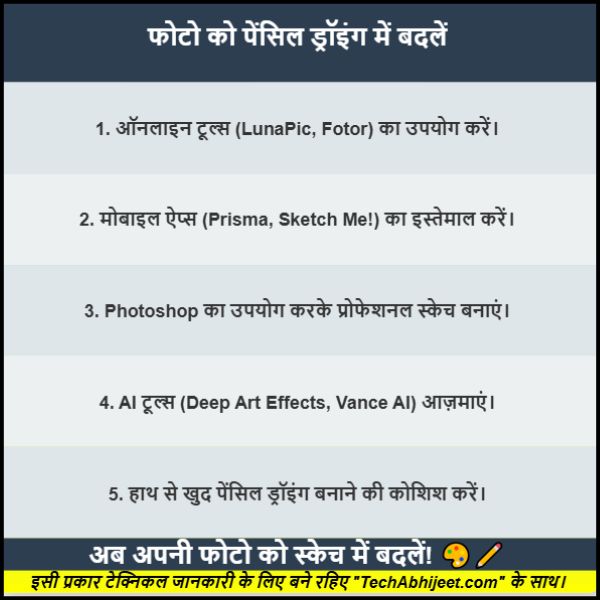
इस्तेमाल करने का तरीका:
1. ऐप इंस्टॉल करें और ओपन करें।
2. अपनी गैलरी से फोटो सेलेक्ट करें।
3. स्केच फिल्टर या इफेक्ट अप्लाई करें।
4. एडिटिंग पूरी होने के बाद फोटो सेव कर लें।
3. Photoshop से पेंसिल स्केच कैसे बनाएं?
अगर आप प्रोफेशनल एडिटिंग करना चाहते हैं, तो Adobe Photoshop में भी आप आसानी से फोटो को स्केच में बदल सकते हैं।
Photoshop में स्केच बनाने का तरीका:
1. Adobe Photoshop खोलें और अपनी फोटो इंपोर्ट करें।
2. Ctrl + J दबाकर फोटो की एक कॉपी बनाएं।
3. इमेज को Black & White करें (Ctrl + Shift + U)।
4. Invert करें (Ctrl + I)।
5. Layer Mode को Color Dodge पर सेट करें।
6. Gaussian Blur फिल्टर अप्लाई करें और इंटेंसिटी एडजस्ट करें।
7. जब आपको सही स्केच लुक मिले, तो इमेज को सेव कर लें।
4. AI टूल्स से फोटो को पेंसिल स्केच में बदलें
अब AI (आर्टिफिशियल इंटेलिजेंस) की मदद से भी फोटो को स्केच में बदला जा सकता है। Deep Learning आधारित टूल्स आपकी फोटो को और भी ज्यादा रियलिस्टिक पेंसिल ड्रॉइंग में बदल सकते हैं।
कुछ AI टूल्स:
Also Read – Remaker Ai क्या है ? Remaker Ai की मदद से फोटो कैसे बनाए ?
· Deep Art Effects
· Painnt
· Vance AI Sketch Converter
इस्तेमाल करने का तरीका:
1. वेबसाइट या ऐप पर जाएं।
2. अपनी फोटो अपलोड करें।
3. AI द्वारा जेनरेट किए गए स्केच को डाउनलोड करें।
5. हाथ से खुद पेंसिल ड्रॉइंग कैसे बना सकते हैं?
अगर आप फोटो को खुद हाथ से स्केच करना चाहते हैं, तो इसे भी आसान बनाया जा सकता है।
ट्रिक क्या है?
· फोटो को ब्लैक एंड व्हाइट प्रिंट करें।
· एक ट्रांसपेरेंट शीट (ट्रेसिंग पेपर) का इस्तेमाल करें।
· हल्के हाथ से आउटलाइन ट्रेस करें और फिर डिटेलिंग जोड़ें।
Conclusion: फोटो को पेंसिल ड्रॉइंग में कैसे बदलें?
आपको अपनी फोटो को पेंसिल स्केच में बदलने के कई तरीके मिल गए होंगे। अगर आप जल्दी और आसान तरीका चाहते हैं, तो ऑनलाइन टूल्स या मोबाइल ऐप्स का इस्तेमाल करें। अगर आपको एडवांस एडिटिंग चाहिए, तो Photoshop एक अच्छा ऑप्शन है। और अगर आप आर्टिस्टिक टच चाहते हैं, तो खुद हाथ से स्केच बनाना सबसे अच्छा रहेगा।
अब आपको जो तरीका पसंद आए, उसे आजमाएं और अपनी फोटो को खूबसूरत स्केच में बदलें।
इसी प्रकार यदि आपको किसी अन्य टेक्निकल टॉपिक पर जानकारी चाहिए तो Comment सेक्शन में बताएं।

Pingback: WhatsApp DP for Girls कैसे चुनें? | लड़कियां बेस्ट व्हाट्सएप डीपी कैसे चुनें? - TechAbhijeet.com